时间:2019-12-27 14:30:46
作者:jiayuan
来源:u老九
1. 扫描二维码随时看资讯
2. 请使用手机浏览器访问:
http://m.xitongzhijia.net/article/171251.html
手机查看
评论
想要更好的保护钉钉账号的安全,除了不在陌生设备中进行登录外,定期修改密码也是个不错的选择。不过,对那些刚刚开始使用钉钉电脑版的人来说,修改密码也不是一件轻松的事!那么,钉钉电脑版要怎么修改登录密码呢?下面是小编分享的钉钉电脑版登录密码修改教程,小伙伴们可不要错过了。
方法步骤
打开钉钉电脑版,点击左上角的人物头像,并选取“修改密码”;

依提示输入原密码、新密码、确认密码,就可以了!另外,如果忘记原密码,在可以在钉钉手机版上使用验证码登入,并重置密码。
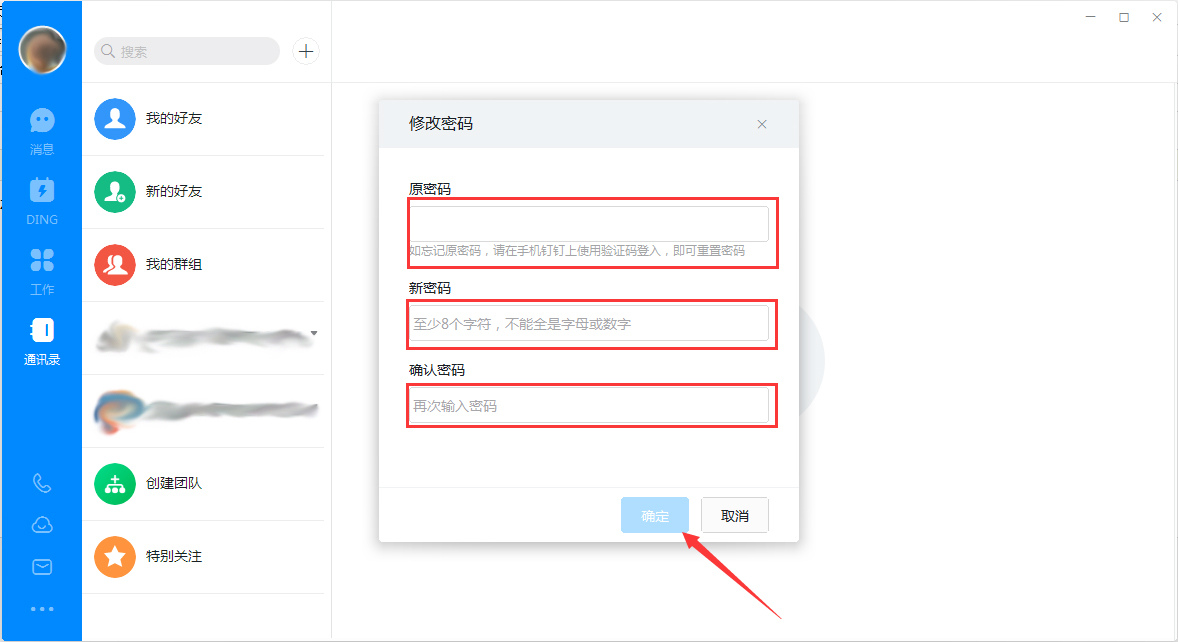
发表评论
共0条
评论就这些咯,让大家也知道你的独特见解
立即评论以上留言仅代表用户个人观点,不代表u老九立场